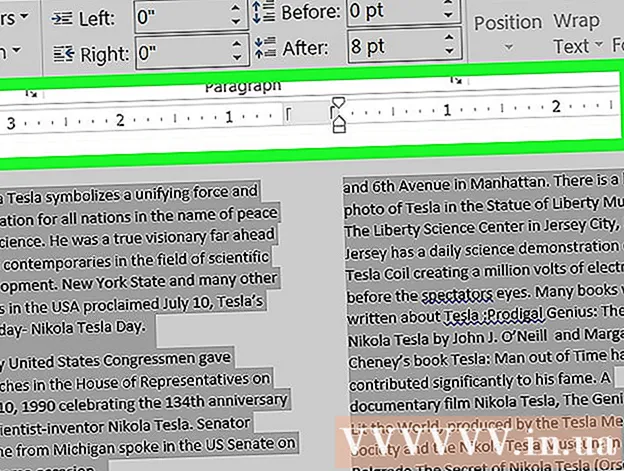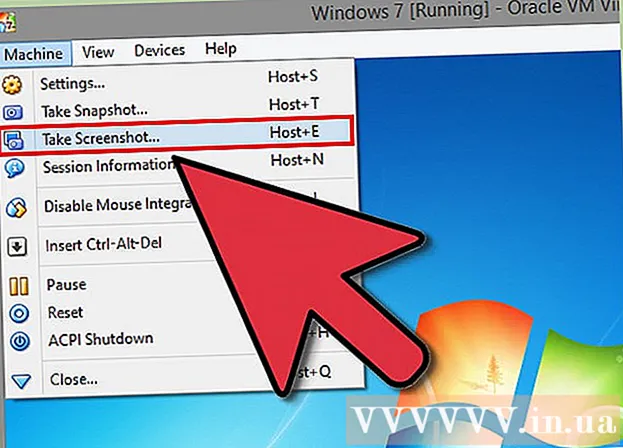מְחַבֵּר:
John Stephens
תאריך הבריאה:
28 יָנוּאָר 2021
תאריך עדכון:
1 יולי 2024

תוֹכֶן
WikiHow היום מלמד אותך כיצד להוסיף נקודות תבליט לטקסט ב- Adobe Photoshop.
צעדים
שיטה 1 מתוך 2: הקלד את התקופה
פתח קובץ פוטושופ. לחץ פעמיים על היישום הכחול עם הטקסט נ.בואז לחץ על הפעולה קוֹבֶץ בשורת התפריטים בחר פתח ...(לִפְתוֹחַ). המשך לבחור את הקובץ ולחץ לִפְתוֹחַ.
- ליצירת מסמך חדש לחץ חָדָשׁ… (חדש) בתפריט הנפתח קוֹבֶץ.

לחץ על הכלי Type עם סמל הטקסט ט, ממוקם בשורת המשימות בצד שמאל של המסך.
לחץ על מסגרת טקסט. אתה צריך ללחוץ היכן שאתה רוצה את נקודת הקליע.
- אם אין לך מסגרת טקסט, עליך לגרור ולשחרר את הכלי Type כדי ליצור תיבת טקסט, ואז ללחוץ במקום בו ברצונך להציב את הכדור.

הזן נקודת קליע.- במחשב Windows, לחץ Alt+0+1+4+9.
- במחשב Mac, לחץ ⌥ אפשרות+8.
- לחלופין, תוכל להעתיק ולהדביק את הנקודה הזו: •
שיטה 2 מתוך 2: השתמש בכנפיים

פתח קובץ פוטושופ. לחץ פעמיים על היישום הכחול עם הטקסט נ.בואז לחץ קוֹבֶץ בשורת התפריטים בחר פתח .... המשך לבחור את הקובץ ולחץ לִפְתוֹחַ.- ליצירת מסמך חדש לחץ חָדָשׁ… בתפריט הנפתח קוֹבֶץ.
לחץ על הכלי Type עם סמל הטקסט ט, ממוקם בשורת המשימות בצד שמאל של המסך.

לחץ היכן ברצונך להציב את הכדור.- אם אין לך מסגרת טקסט, עליך לגרור ולשחרר את הכלי Type כדי ליצור תיבת טקסט, ואז ללחוץ במקום בו ברצונך להציב את הכדור.
ללחוץ ל.

הדגש את המספר "l" שהקלדת זה עתה.
לחץ פעמיים על שם הגופן בפינה השמאלית העליונה של מסך הפוטושופ.

סוּג כנפיים ולחץ ↵ היכנסו. המספר "l" יהפוך לנקודת קליע.- לחלופין, תוכל להעתיק ולהדביק את הנקודה הזו: •